Nieuwe versies van de Splashtop Business apps voor Windows en Mac en de bijbehorende Splashtop Streamers voor Windows en Mac zijn beschikbaar vanaf 21 januari 2019.
Nieuwe functies in 3.3.0.0 zijn onder andere:
Bestandsoverdracht via drag& drop
Bestandsoverdracht kopiëren-plakken (alleen Windows)
Sterk verbeterde bestandsoverdrachtssnelheid
Bestanden overzetten zonder een remote access-sessie te starten
Verbeteringen in de UX voor bestandsoverdracht
Sessie-opname
Gepland opnieuw opstarten (alleen in Ondersteuning op Afstand Premium)
Waarschuwingen voor Windows-evenementen (alleen in Ondersteuning op Afstand Premium)
MacOS Mojave ondersteuning voor donkere modus
Tenzij anders aangegeven, zijn deze nieuwe functies beschikbaar met de volgende abonnementen: Splashtop Business-toegang (Solo, Pro), Splashtop Remote Support (Plus, Premium), Splashtop SOS (standaard met mobiel, SOS + 10, SOS Unlimited). Ze zijn niet opgenomen in oudere edities van Business-toegang of SOS.
Download de nieuwe versie 3.3.0.0 nu of wacht op een automatische update
Deze nieuwe versie is in eerste instantie beschikbaar als directe download voor Windows App, Windows Portable App, Mac App, Windows Streamer, Mac Streamer of via de optie Controleren op updates. Automatische updates voor de apps worden in de eerste week uitgerold. Na een paar weken worden automatische streamer-updates uitgerold. Als je de nieuwe functies niet wilt gebruiken, hoef je je streamers niet handmatig bij te werken. Houd er echter rekening mee dat sommige nieuwe functies pas werken als de streamer is bijgewerkt.
Meer info over de nieuwe features
Bestandsoverdracht via drag& drop
Draag snel en eenvoudig bestanden over tussen computers met de nieuwe bestandsoverdracht via slepen en neerzetten. In plaats van het dialoogvenster Bestandsoverdracht te openen, kunt u bestanden overbrengen met uw muis of trackpad om een bestand of groep bestanden te selecteren en te slepen van uw lokale computer naar een bestemming op het scherm van de externe computer in het sessievenster voor externe toegang.
U kunt bestanden ook in de andere richting kopiëren door ze van de externe computer naar een map of desktop van uw lokale computer te slepen.
Tip: Als je bestanden van een externe computer naar je lokale Windows computer sleept, moet je de muisknop in de doelmap een seconde ingedrukt houden totdat de muisaanwijzer verandert van een pijl in het pictogram voor het kopiëren van bestanden en dan loslaten om de bestanden te kopiëren.
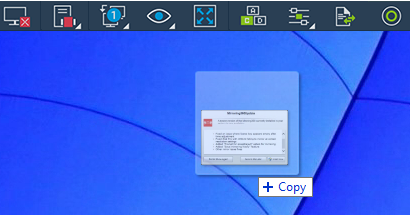
Bestandsoverdracht kopiëren-plakken (alleen Windows)
Als je Windows gebruikt, kun je nu bestanden overzetten via kopiëren en plakken. Ga gewoon naar uw bronbestandsmap en kopieer het bestand naar uw klembord (met Ctrl-C of Ctrl-Insert). Navigeer vervolgens naar de doelmap op de andere computer en plak (Ctrl-V of Shift-Insert). Dit werkt in beide richtingen tussen de lokale en externe computers.
Hoge snelheid van bestandsoverdracht
We hebben de functie voor bestandsoverdracht volledig opnieuw opgebouwd en de nieuwe versie verhoogt de snelheid van de bestandsoverdracht aanzienlijk. Onze tests hebben aangetoond dat snelheden tot 5x sneller zijn. De snelheidsverbeteringen zullen het meest merkbaar zijn bij snelle internetverbindingen.
Bestanden overzetten zonder een remote access-sessie te starten
U kunt nu bestanden overbrengen tussen een lokale en een externe computer zonder een RAS-sessie te starten. Klik gewoon op de knop Bestandsoverdracht naast de computernaam in je bijgewerkte Splashtop app om te beginnen.
Verbeteringen in de UX voor bestandsoverdracht
Aanvullende verbeteringen in het nieuwe bestandsoverdrachtsysteem zijn onder meer een venster dat kan worden aangepast aan de bestandsoverdracht, een snelkoppeling naar de map Downloads en meer.
Sessie-opname
Nu kunt u sessies voor externe toegang opnemen. Gebruik de nieuwe knop Sessie-opname boven aan de schermbedieningsbalk in het venster voor externe toegang om de opname te starten en te stoppen.

Opnamebestanden worden opgeslagen op je lokale computer, in de map Documenten/Splashtop Business. Ze worden opgeslagen in WebM mediabestandsformaat op Windows of mp4 op Mac zodat je ze gemakkelijk kunt bekijken op je computer. De bestandsnaam (bijv. Splashtop_Recording_20190116_154246_sjc-ai_01.webm) bevat de naam van de computer waarmee u verbinding hebt gemaakt, evenals de datum en tijd, waardoor het gemakkelijk is om specifieke opnamen te vinden. De bestanden zijn alleen video (geen audio).
Opmerking: deze functie is niet inbegrepen in Ondersteuning op Afstand Basic of Business-toegang Solo. Upgrade naar Ondersteuning op Afstand Plus, Ondersteuning op Afstand Premium of Business-toegang Pro om deze en andere geavanceerde functies te krijgen.
Gepland opnieuw opstarten (alleen in Ondersteuning op Afstand Premium)
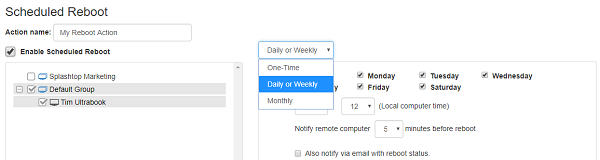
Creëer, plan, bewaak en voer 'System Reboot'-taken uit op een of meerdere externe computers.
Waarschuwingen voor Windows-evenementen (alleen in Ondersteuning op Afstand Premium)
Monitor Windows gebeurtenislogboeken door waarschuwingen in te stellen. Er wordt een waarschuwing gegenereerd wanneer de criteria van een gebeurtenislogboek overeenkomen met de triggers die door de beheerder zijn ingesteld.
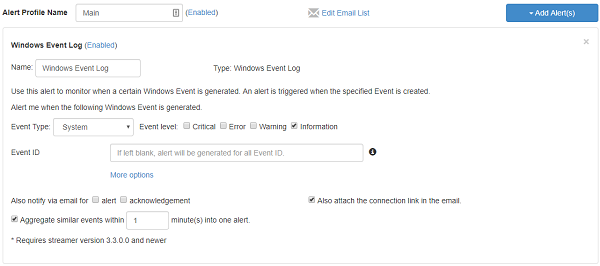
MacOS Mojave ondersteuning voor donkere modus
Invoervelden die voorheen moeilijker te zien waren bij gebruik van MacOS Mojave Dark Mode zijn nu goed zichtbaar.

